Nepaisant įspūdingos technologijų pažangos išmaniuosiuose telefonuose ir „iPhone“, greitas akumuliatoriaus išsikrovimas išliko visų mobiliųjų įrenginių gamintojų problema. Vargu ar (arba iš viso) rasime aukščiausio lygio išmanųjį telefoną / iPhone, kurio baterija intensyviai naudojant atlaikys daugiau nei 24 valandas. Dažniausiai baterija net neveikia 12 valandų, jei „iPhone“ paleidžiame žaidimus, vaizdo įrašų turinį ar vaizdo įrašų redagavimo programas. Jau nekalbant apie silpną 4G / 3G signalą, kuris yra energijos valgytojas.
Apple pristatė "Low Power ModeĮjungta "iOS" siekiant pailginti iPhone naudojimo laikotarpį, kai baterija pasiekia 20% esant pajėgumui.
Režimas gali būti įjungtas automatiškai, o išsijungs, kai iPhone kraunasi ir baterija pasieks 80% talpos. Kad ši būsena aktyvi, žinosime iš geltonos baterijos indikatoriaus.
![]() Šis išsekęs akumuliatoriaus režimas sustabdo kai kurias iOS paslaugas, kad būtų taupoma energija. el. pašto gavimas (el. laiškų gavimas), background app refresh, judesio vaizdo efektai, automatiniai atsisiuntimai ir nuotraukų atnaujinimai iCloud Photos yra sustabdyti, kai „Low Power Mode„jis yra aktyvus.
Šis išsekęs akumuliatoriaus režimas sustabdo kai kurias iOS paslaugas, kad būtų taupoma energija. el. pašto gavimas (el. laiškų gavimas), background app refresh, judesio vaizdo efektai, automatiniai atsisiuntimai ir nuotraukų atnaujinimai iCloud Photos yra sustabdyti, kai „Low Power Mode„jis yra aktyvus.
"Low Power Mode“ galima įjungti / išjungti rankiniu būdu iš „Settings“→„Battery“Arba iš Valdymo centras.
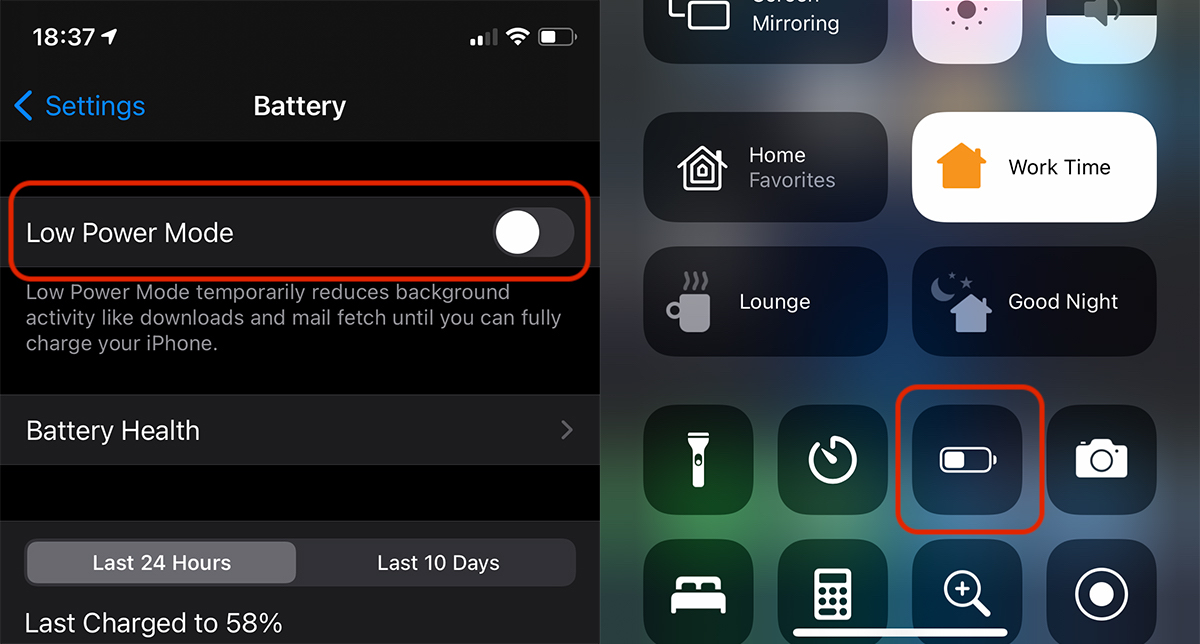
Jei bendra akumuliatoriaus veikimo trukmė (Battery Health) nėra labai geras ir greitai išsikrauna arba jei būname tose vietose, kur šalia neturėsime maitinimo šaltinių, gerai, kad energijos taupymo režimas įsijungia net ir turint 100% akumuliatorių. Ir todėl nepamirškime suaktyvinti "Low Power Mode“ arba per klaidą jį išjungti, geriausias sprendimas yra automatizuoti nuolatinį šio režimo įjungimą.
Kaip visam laikui suaktyvinti "Low Power Mode“ iPhone
Nuolatinis aktyvavimasLow Power Mode“ galima atlikti automatizuojant aktyvinimo nuorodą. Mes naudojame programą Shortcuts a Apple, pagal numatytuosius nustatymus įtrauktas į iOS 13, galime nustatyti pasirinktinį automatizavimą, kad suaktyvintume šį režimą.
1. atvira programa Shortcuts iPhone. Jei jis buvo pašalintas, jį galima įdiegti iš naujo iš App Store.
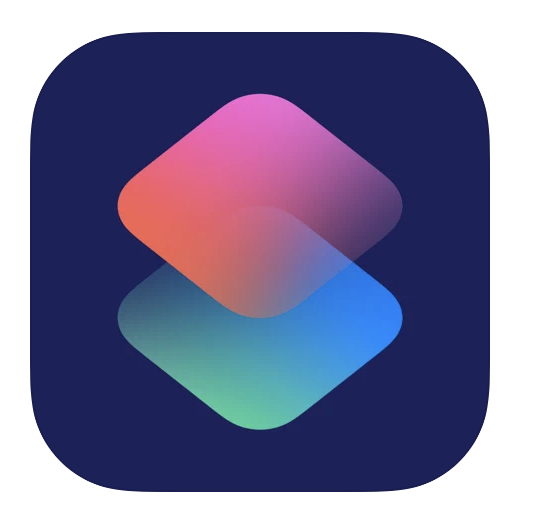
2. Spustelėkite „Automatika- Tada apačiojeSukurkite asmeninę automatiką".
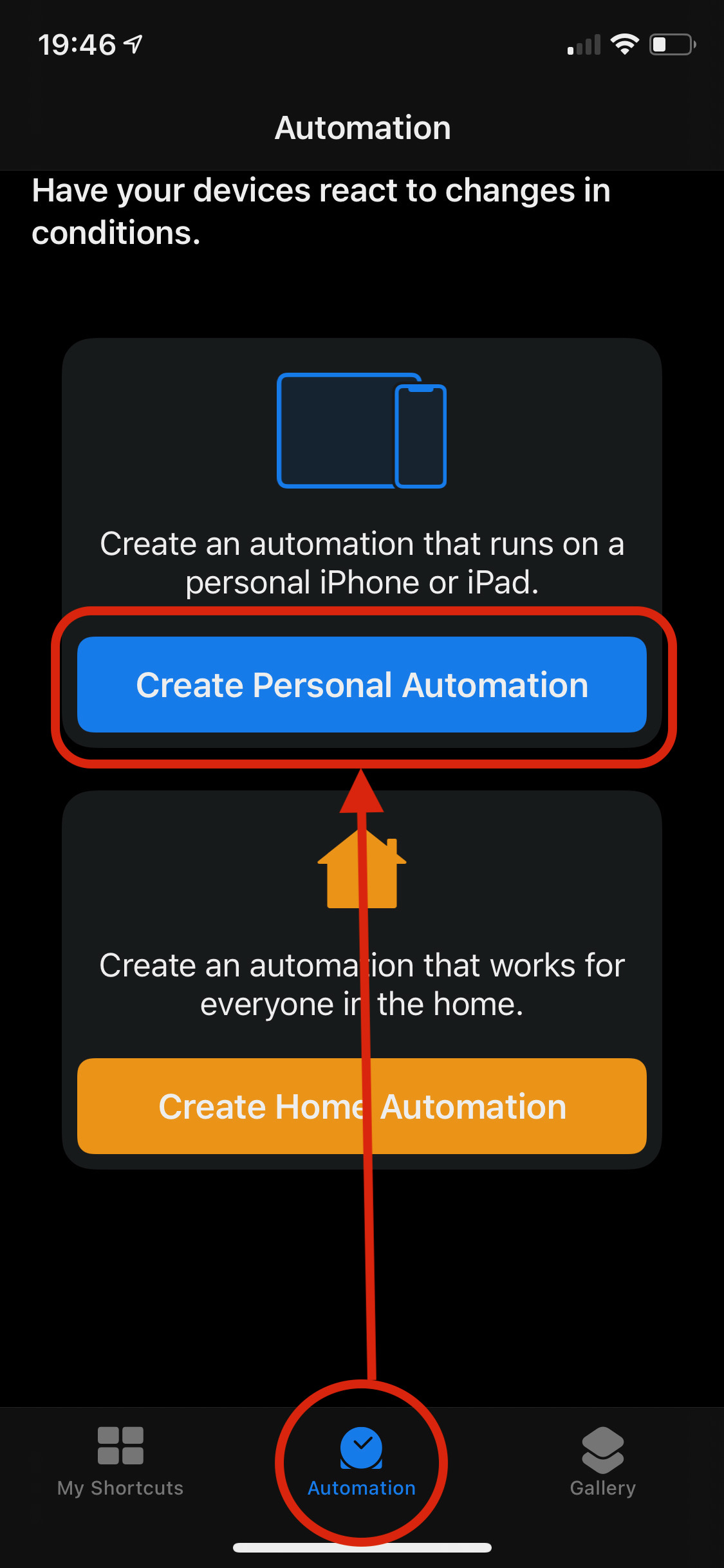
3. į "Nauja automatika"Mes bėgame"Low Power Mode“Ir spustelėkite šią parinktį.
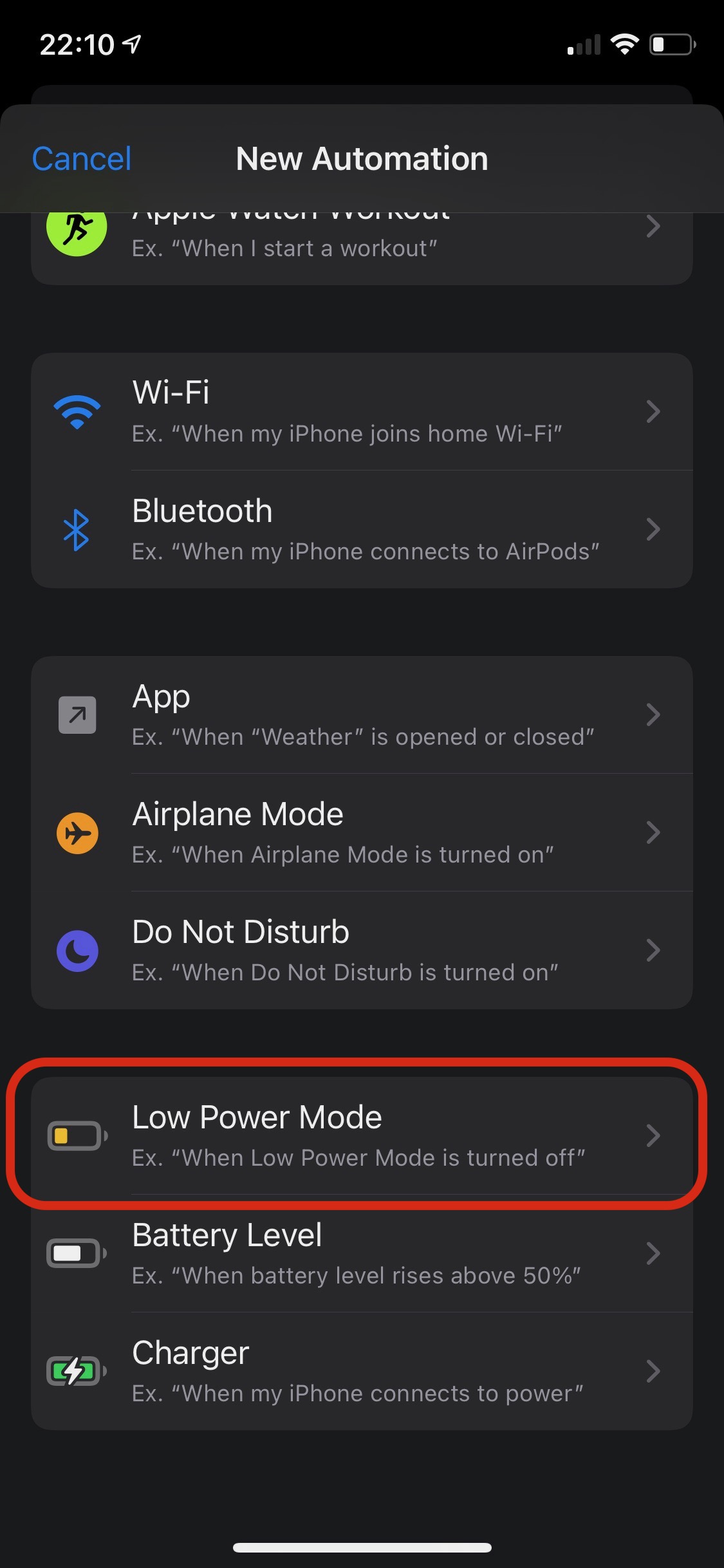
4. Toliau turime apibrėžti automatikos sąlygas. Bifamas “Išjungta"Ir atžymėkite parinktį" Įjungta ", tada spustelėkite"Sekantis".
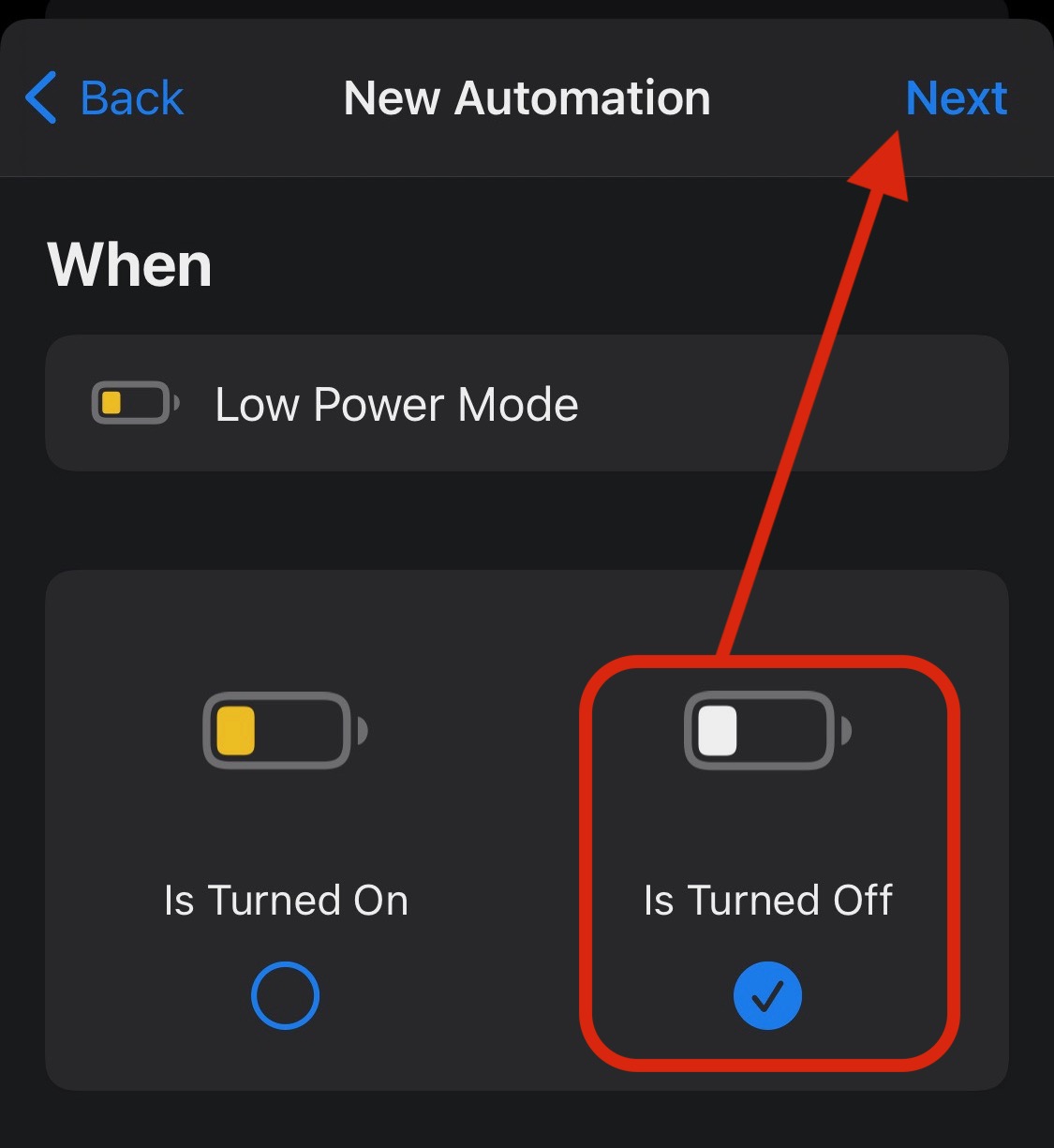
5. Dabar nustatome veiksmą, kuris bus automatizuotas. Paspauskite "Pridėti veiksmą" ir kitame ekrane ieškokite "Low power" ir paspauskite "Nustatyti". Low Power Mode“ iš sąrašo.
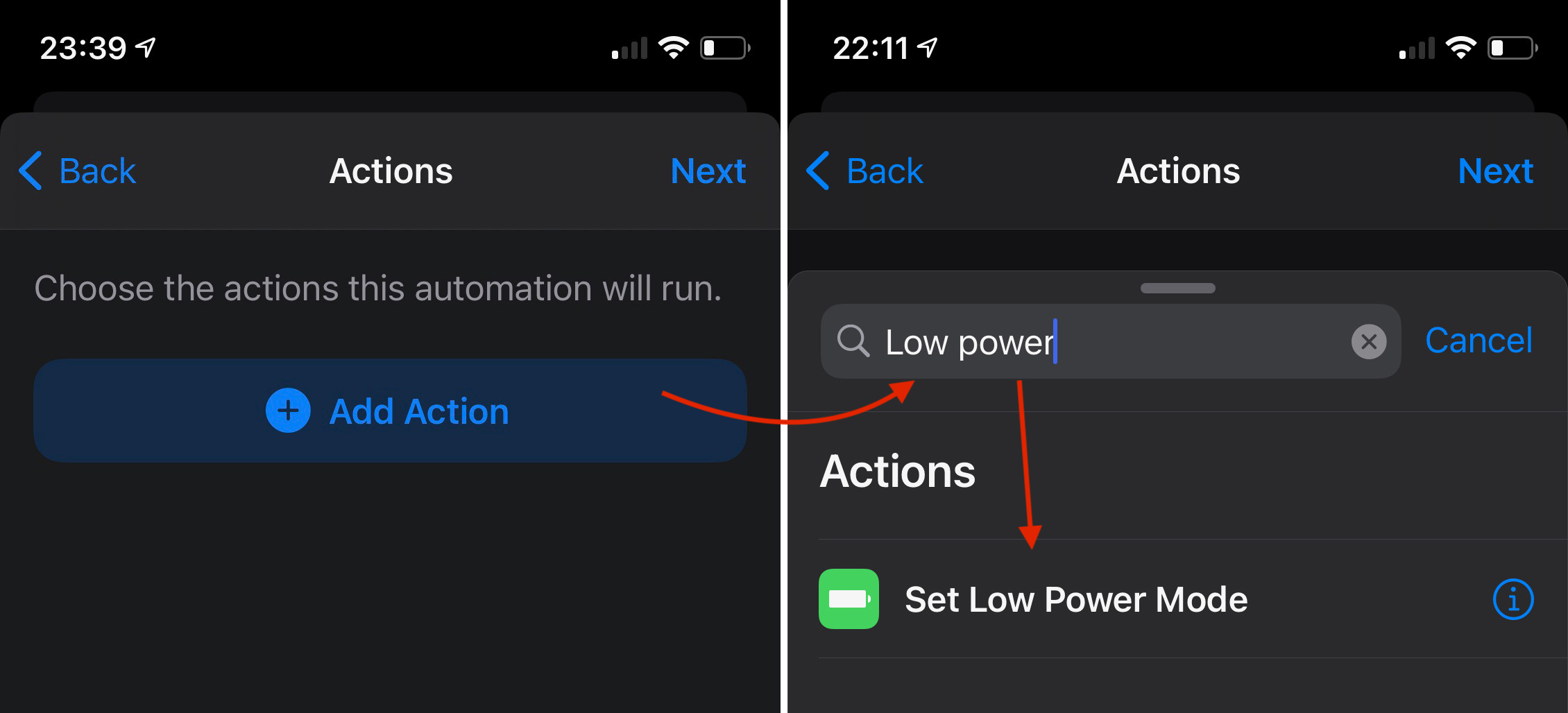
6. Kai veiksmas bus pridėtas “Pasukti Low Power Mode On„Apasam“Sekantis".
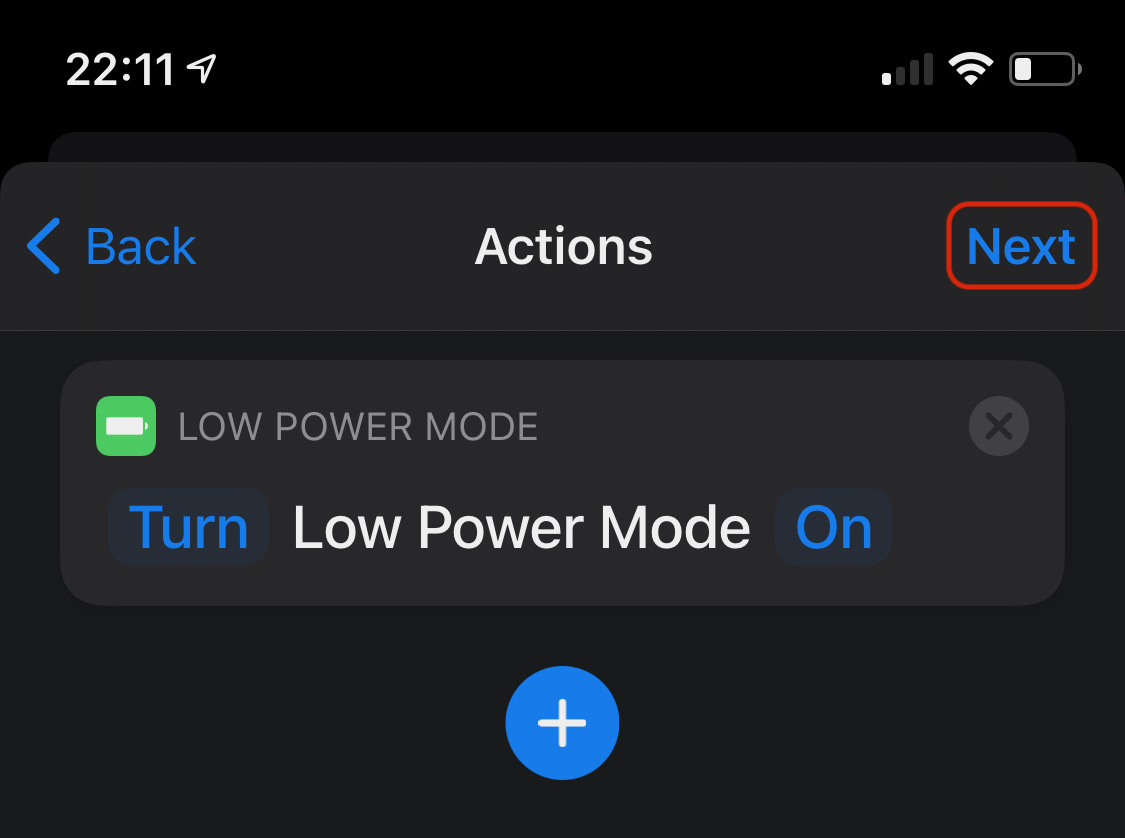
7. Kitame ekrane turime būti atsargūs, kad parinktis "Paklauskite prieš bėgimą" nebūti aktyviam (žalias). Mes išjungiame šią parinktį.
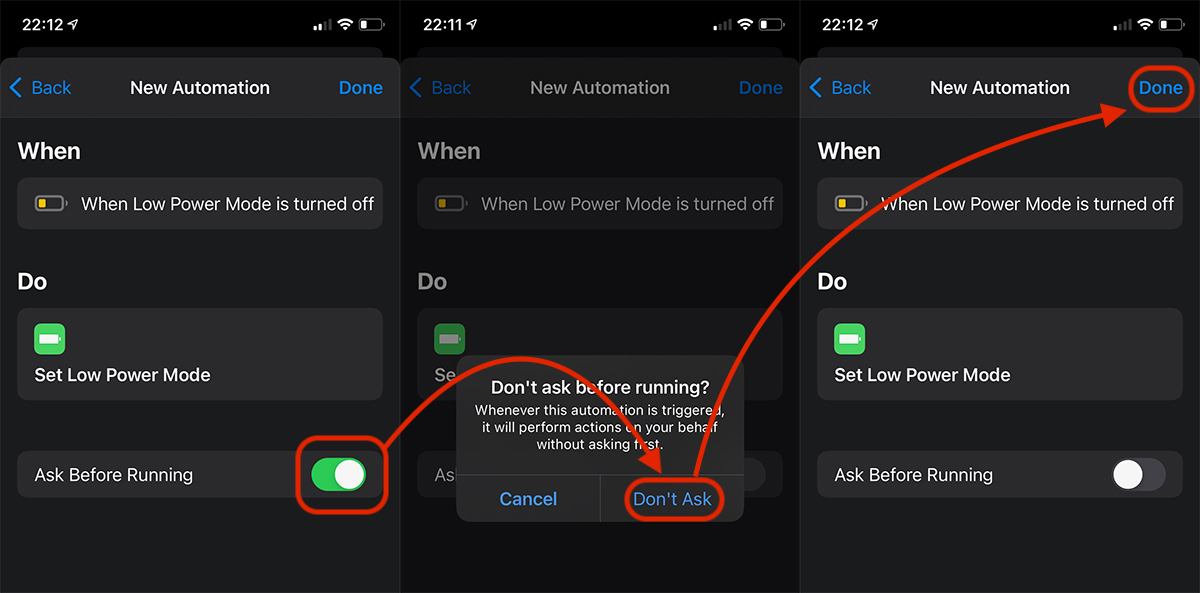
Paspaudus „Atlikta“, nauja automatika bus aktyvi „iPhone“. režimas "Low Power Mode“Bus nuolat aktyvus, nepriklausomai nuo akumuliatoriaus energijos vertės. Net kai vartotojas rankiniu būdu išjungia šią būseną. Jis vėl suaktyvės.
Automatikos išjungimas taip pat bus atliktas iš programos Shortcuts, paspausdami "Kada Low Power Mode yra išjungtas„Kur išjungti“Įgalinti šią automatiką".
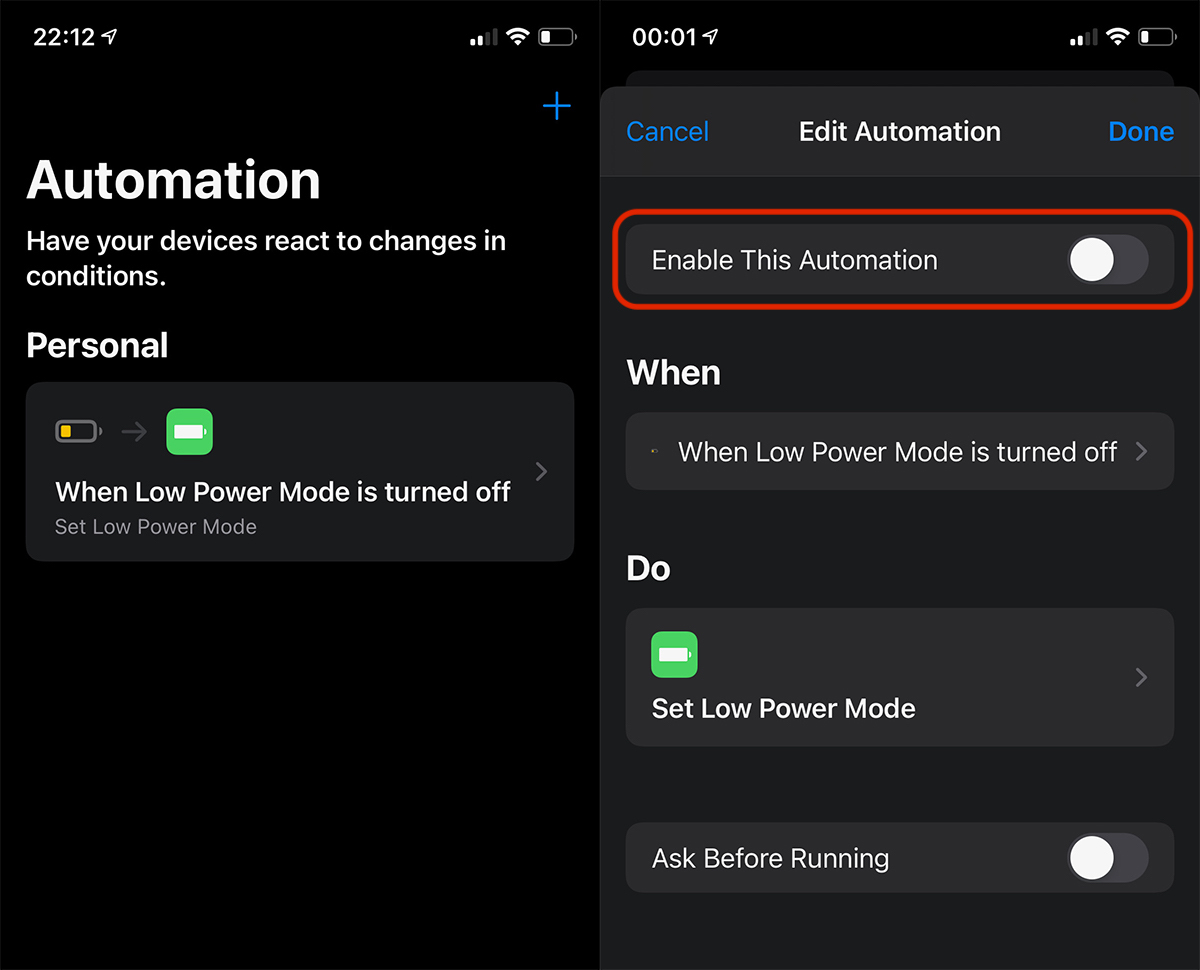
Kol šis režimas aktyvus, balso skambučiams tai neturės įtakos. vaizdo įrašą. pranešimų SMS arba gautas kitose pokalbių sistemose.












0 minčių apie „Kaip visam laikui suaktyvinti Low Power Mode „iPhone“ – baterija tarnaus daug ilgiau“